Διαφήμιση
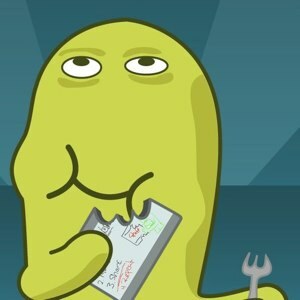 Οι περισσότεροι άνθρωποι θα συμφωνούσαν ότι οι οδηγίες βίντεο είναι πιο κατανοητές από τις απλές γραπτές λέξεις. Να γιατί YouTube είναι γεμάτο με βίντεο με οδηγίες. Όμως, η δημιουργία εκπαιδευτικών βίντεο δεν είναι καθόλου φλιτζάνι τσάι, καθώς η διαδικασία είναι δύσκολη και χρονοβόρα.
Οι περισσότεροι άνθρωποι θα συμφωνούσαν ότι οι οδηγίες βίντεο είναι πιο κατανοητές από τις απλές γραπτές λέξεις. Να γιατί YouTube είναι γεμάτο με βίντεο με οδηγίες. Όμως, η δημιουργία εκπαιδευτικών βίντεο δεν είναι καθόλου φλιτζάνι τσάι, καθώς η διαδικασία είναι δύσκολη και χρονοβόρα.
TechSmith - ο κατασκευαστής του Τζινγκ Πώς να τραβήξετε μια καλύτερη εικόνα στιγμιότυπου οθόνης με το Jing (Mac) Διαβάστε περισσότερα - προσπάθησε να λύσει το πρόβλημα απελευθερώνοντας ένα iPad εφαρμογή που ονομάζεται ScreenChomp. Αυτό δωρεάν οριοθεσία Η εφαρμογή είναι τόσο εύκολη που ακόμη και μικρά παιδιά μπορούν να τη χρησιμοποιήσουν. Μπορείτε επίσης να χρησιμοποιήσετε την εφαρμογή για άλλους σκοπούς πέρα από τη δημιουργία αναλυτικών περιηγήσεων, όπως κοινή χρήση ιδεών, εξηγώντας λεπτομέρειες σε μια εικόνα, δημιουργώντας οπτική αφήγηση ή απλά διασκεδάζοντας προσθέτοντας ένα κόκκινο μουστάκι στα παππού πρόσωπο.
Ο πίνακας ιστοριών
Μπορείτε εύκολα να μαντέψετε από την απλή και παιδική διεπαφή ότι η εφαρμογή προορίζεται για μικρά παιδιά. Αλλά αυτό δεν σημαίνει ότι οι μεγάλοι δεν μπορούν να το χρησιμοποιήσουν. Παρόλο που δεν μπορείτε να δημιουργήσετε σύνθετες προβολές οθόνης χρησιμοποιώντας το ScreenChomp, η εφαρμογή iPad screencast είναι ήδη αρκετή για αρκετούς από εμάς.
Η διεπαφή της εφαρμογής αποτελείται από έναν μεγάλο πίνακα σχεδίασης και δύο γραμμές εργαλείων στο κάτω μέρος και στην κορυφή της οθόνης. Η βασική μέθοδος παραγωγής ενός screencast είναι απλή. Μπορείτε να καταγράψετε ό, τι κάνετε στον πίνακα σχεδίασης. Η εφαρμογή θα καταγράψει επίσης όλους τους ήχους που μπορεί να πάρει το μικρόφωνο του iPad. Αυτό σημαίνει ότι μπορείτε να προσθέσετε αφήγηση στο screencast σας.
Έχετε τρεις δείκτες και μία γόμα στην κάτω γραμμή εργαλείων. Υπάρχει επίσης ένα γρήγορο εργαλείο καθαρισμού οθόνης και εργαλείο εισαγωγής εικόνας στα αριστερά. Το κουμπί εγγραφής είναι στα δεξιά.
Η έναρξη ενός σχεδίου είναι τόσο απλή όσο το πάτημα ενός δείκτη που θέλετε. Μπορείτε να πατήσετε παρατεταμένα τον ενεργό δείκτη για να επιλέξετε το χρώμα. Αυτή η διάταξη σας παρέχει τρεις προσαρμοσμένους έτοιμους προς χρήση δείκτες για σχεδίαση.
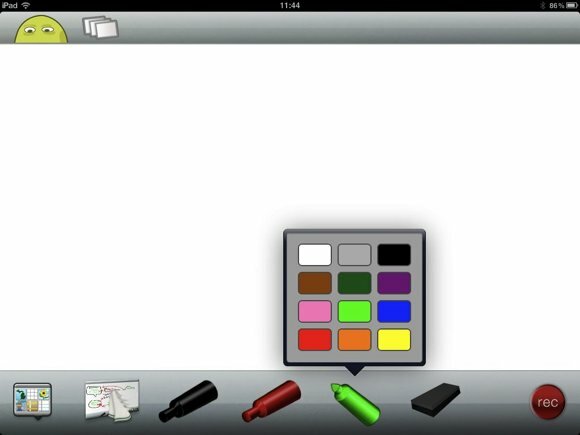
Μπορείτε να επιλέξετε μία από τις εικόνες στο άλμπουμ φωτογραφιών σας ως φόντο. Πατήστε το Προσθέστε εικόνα κάτω αριστερά και αναζητήστε την εικόνα που θέλετε.

Η εικόνα θα εισαχθεί στη μέση του πίνακα σχεδίασης. Στη συνέχεια, μπορείτε να γράψετε την εικόνα για να πείτε την ιστορία σας. Αυτή η λειτουργία είναι πολύ χρήσιμη εάν πρέπει να χρησιμοποιήσετε εξωτερικό γραφικό όπως λογότυπο εταιρείας, γραφήματα, χάρτες κ.λπ. για το screencast σας.

Εάν πρέπει να αλλάξετε την εικόνα, χρησιμοποιήστε το "Κατάργηση εικόνας φόντουΚουμπί.
Περισσότερες επιλογές
Εάν πατήσετε τη μικρή εικόνα της κεφαλής στην επάνω αριστερή γωνία της οθόνης, θα φτάσετε στην πλαϊνή οθόνη. Νομίζω ότι το πιο σημαντικό μενού σε αυτήν την οθόνη είναι το “ΣύνδεσηΜενού. Αυτό το μενού είναι χρήσιμο εάν θέλετε να μοιραστείτε τις προβολές σας στο Screenchomp ή στο Facebook.

Το ScreenChomp χρησιμοποιεί το Facebook ως εργαλείο επαλήθευσης. Για να συνδεθείτε, πρέπει να συμπληρώσετε τα δεδομένα σας στο Facebook και να δώσετε στο ScreenChomp πρόσβαση σε αυτά.
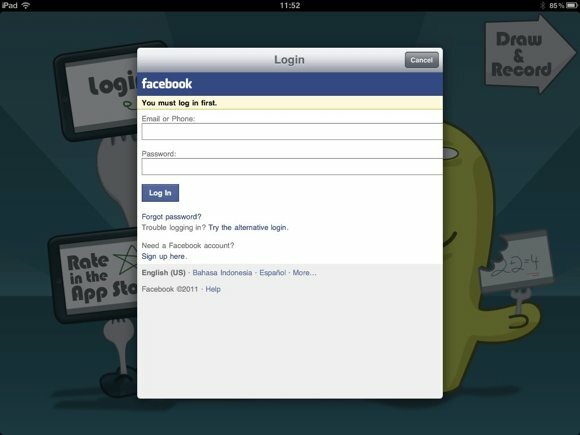
Όλα τα κοινόχρηστα βίντεό σας θα εμφανίζονται στο πλαίσιο δίπλα στο κεφάλι. Αλλά επειδή δεν είχα ανεβάσει τίποτα κατά τη λήψη του στιγμιότυπου οθόνης, η λίστα ήταν ακόμα κενή.
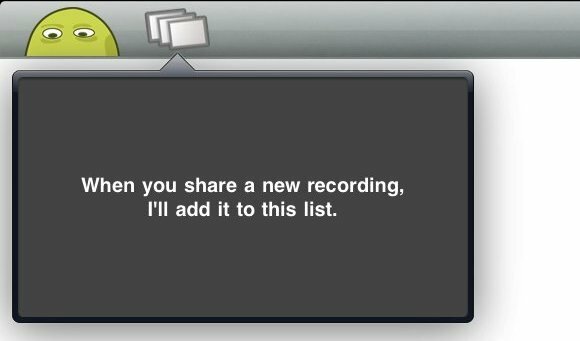
Χρόνος εγγραφής
Μια αντίστροφη μέτρηση τριών δευτερολέπτων θα ξεκινήσει αφού πατήσετε το κόκκινο κουμπί εγγραφής. Μετά από αυτό, θα ξεκινήσει η διαδικασία εγγραφής οθόνης. Μπορείτε να αρχίσετε να σχεδιάζετε ενώ εξηγείτε τη διαδικασία προφορικά. Πατήστε το κουμπί διακοπής για να τερματίσετε τη διαδικασία.

Το βίντεο θα αποθηκευτεί και θα εμφανιστεί στην οθόνη κοινής χρήσης. Μπορείτε να δώσετε ένα όνομα στο βίντεο, να το ανεβάσετε στο ScreenChomp ή στο Facebook ή να το διαγράψετε αν δεν το θέλετε πλέον.
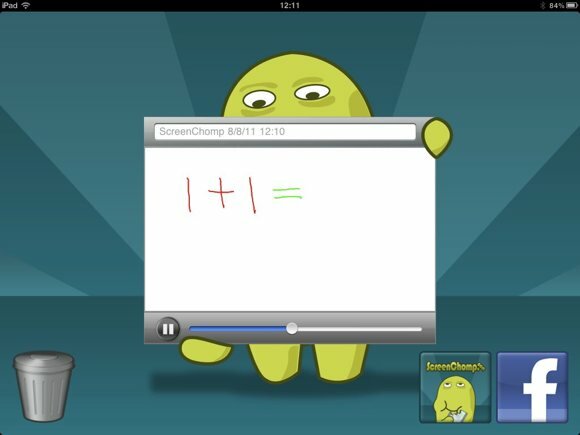
Γενικά, το ScreenChomp είναι διασκεδαστικό και εύχρηστο. Αλλά θα ήταν καλύτερο αν ο προγραμματιστής παρείχε μια μέθοδο για την αποθήκευση των βίντεο στον υπολογιστή. Προς το παρόν, ο μόνος τρόπος για να βγάλετε τα βίντεο από το iPad είναι να τα ανεβάσετε στο διαδίκτυο. Δυστυχώς, η μεταφόρτωση βίντεο είναι μια μακρά και επώδυνη διαδικασία για όσους δεν έχουν τόσο καλή σύνδεση στο Διαδίκτυο. Στο τέλος, αυτοί οι φτωχοί μπορεί να μην μπορούν να βγάλουν καθόλου τα βίντεό τους.
Έχετε δοκιμάσει το ScreenChomp; Γνωρίζετε άλλες παρόμοιες εφαρμογές iPad screencasting; Μοιραστείτε τις σκέψεις και τις προτάσεις σας χρησιμοποιώντας τα παρακάτω σχόλια!
Μην ξεχάσετε να δείτε αυτά τα άρθρα προβολής - 5 δωρεάν εφαρμογές Screencasting για τη δημιουργία εκπαιδευτικών βίντεο 5 δωρεάν εφαρμογές Screencasting για τη δημιουργία εκπαιδευτικών βίντεο Διαβάστε περισσότερα , Πώς να δημιουργήσετε ένα Screencast σαν επαγγελματίας με αυτά τα 6 ηλεκτρονικά εργαλεία Πώς να δημιουργήσετε ένα Screencast σαν επαγγελματίας με αυτά τα 6 ηλεκτρονικά εργαλεία Διαβάστε περισσότερα , και CaptureFox: Καταγράψτε ένα Screencast στον Firefox Η καταγραφή οθόνης είναι εύκολη με αυτά τα 4 εργαλεία FirefoxΌταν πρέπει να καταγράψετε μια οθόνη στον Firefox, η χρήση του κουμπιού της οθόνης εκτύπωσης και του ξεχωριστού λογισμικού επεξεργασίας εικόνων δεν είναι πάντα αποτελεσματική. Ρίξτε μια ματιά σε αυτά τα εργαλεία. Διαβάστε περισσότερα .
Ινδονησιακός συγγραφέας, αυτοανακηρυγμένος μουσικός και αρχιτέκτονας μερικής απασχόλησης. που θέλει να κάνει έναν κόσμο καλύτερο μέρος μία ανάρτηση κάθε φορά μέσω του blog του SuperSubConscious.


